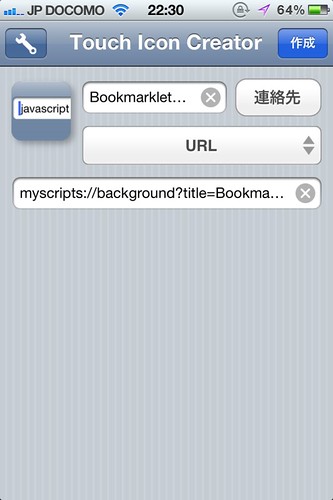BookmarkletはiPhoneを便利に使うために必要な存在です。BookmarkletとはSafariの表示サイトのタイトやURLをTwitterクライアントへ連携したり、「あとで読む」サービスへ登録したりするために利用するSafariのブックマークから起動するスクリプトで、iPhoneを便利に使うためにいろんなことに利用されています。
このBookmarkletを登録する際、アプリによっては支援サイトを用意し、一旦、表示しているURLをそのまま保存してから、編集モードにして先頭の”http://〜”部分を削除しなければならない場合があります。このURL部分を編集する際、カーソルが末尾に移動してしまうので先頭まで移動するのも手間です。複雑な処理をするBookmarkletほど長いスクリプトなので意外に面倒な作業になります。
これをMyScriptsを使って必要な部分だけ切り出して、貼り付けるだけの状態にするスクリプト『BookmarkletHelper』を作ってみました。
BookmarkletHelperはどんなスクリプトなのか
MyScripts用スクリプトBookmarkletHelperをバックグラウンドで実行するためのアイコンを作っていますので、ここから”Helper”を実行します。
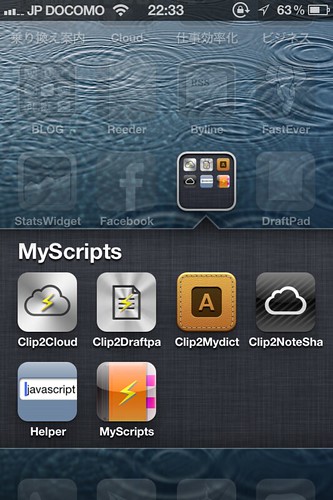
例としてTwitterクライアントアプリの”Echofon”です。このアプリの設定画面から「Safariにブックマークレットを追加」を選択すると、Safariが起動してBookmarklet登録サイトが開きます。その指示に従って一旦そのまま からブックマークに登録します。
からブックマークに登録します。
保存してから、再度編集で開いたところです。Bookmarkletを機能させるためには、URLから”http://echofonads.appspot.com/__?”を削除して再保存しなければなりません。
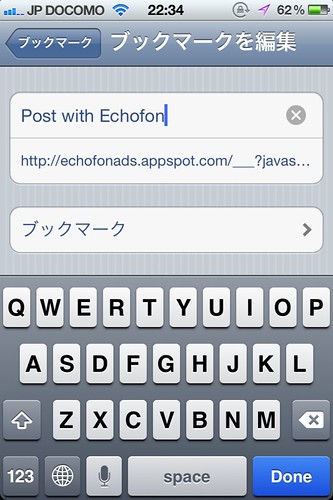
URLを編集するためには、通常なら、カーソルを先頭まで移動させなければなりませんが、BookmarkletHelperを使う場合、まずURL全体をコピーします。
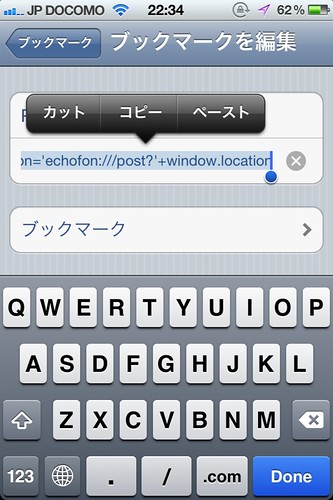
BookmarkletHelperはバックグラウンドでクリップボードを監視していますので、URLがコピーされたことをトリガーに実行されます。”javascript:”より前の部分が削除され、その内容がクリップボードにコピーされます。MyScriptsの通知方法をバナーにしておくと作業が完了したことが通知されるので便利です。

あとはクリップボードにコピーされた内容を貼り付けるだけです。
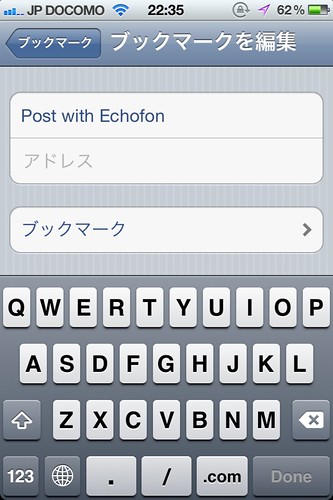

ペーストを選択して完了です。
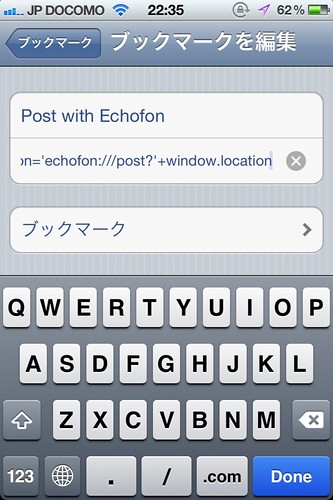
いかがでしょう?カーソルをちまちまと移動させる手間はもう不要です。
拍子抜けするほど簡単なスクリプトだけで済んでしまうMyScripts。恐るべしです。Javascriptで「あんなことができないか」と考えたり、調べたり。実際に書いてみることが楽しくなります。
BookmarkletHelperの利用に必要なアプリ
MyScriptsとTouch Icon Creatorをインストールしている必要があります。
MyScripts 2.5
仕事効率化, ユーティリティ
App Storeで詳細を見る
 Touch Icon Creator 3.5
Touch Icon Creator 3.5
ユーティリティ, 仕事効率化
App Storeで詳細を見る
MyScripts用スクリプトの登録
MyScripts用スクリプト『BookmarkletHelper』の登録はこちら
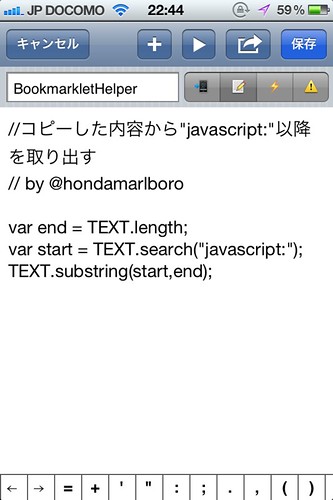
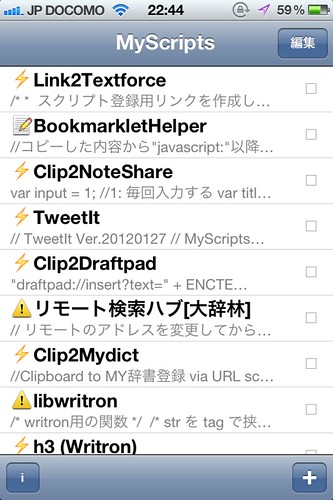
バックグラウンド実行用アイコンを作成
Touch Icon Creatorを使ってホーム画面から1タップでMyScriptsからBookmarkletHelperを実行できるようにします。
アイコン作成の登録はこちらをタップするとTouch Icon Creatorが起動するので、お好みに合わせてアイコンを設定してホーム画面に追加します。